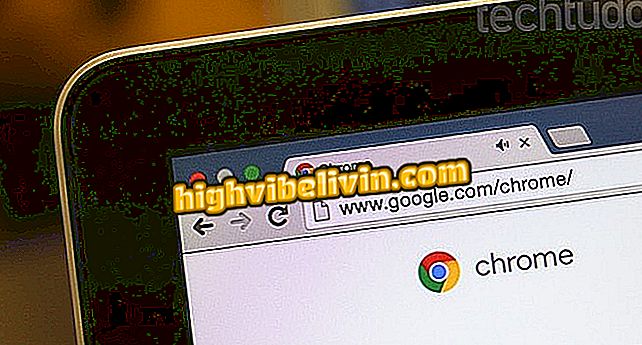Så här skannar du dokument och anteckningar; tips värt för Android och iOS
Dropbox, Google Drive och OneDrive smartphone-appar har en användbar funktion för dem som föredrar att arbeta med skannade dokument istället för att skriva anteckningar på papper. Det här är möjligheten att skanna papper med mobiltelefonkamera och skicka dem till molnet. Filen, i PDF eller bildformat, synkroniseras med datorn och andra enheter som är anslutna till ditt konto.
Kolla in tipsen nedan och lära dig hur du använder funktionen. Det är värt att komma ihåg att även om utskrifterna gjordes på en iPhone (iOS), är funktionen också tillgänglig för användare av Android-smartphones, Google.

Lär dig att skanna dokument och anteckningar i Dropbox, Drive och OneDrive
Office-objektiv i Windows 10: Skanna dokument med webbkameran
Dropbox
Steg 1. Öppna dropboxen och tryck på "+" knappen längst ned på skärmen. Välj sedan "Skanna dokument".

Skanna dokument i Dropbox
Steg 2. Peka nu bara på kameran i dokumentet du vill skanna och tryck på inspelningsknappen. Sedan kan du, om det behövs, använda knapparna längst ner på skärmen, lägga till nya sidor, göra justeringar till bilden eller rotera bilden respektive.

Ta ett foto på dokumentet eller anteckningen i Dropbox
Steg 3. Om dokumentet har mer än en sida kan du använda fliken "Organisera" för att ändra arkens ordning. Efter att ha gjort önskade inställningar trycker du på "Nästa". Slutligen är det möjligt att namnge filen, välj formatet och mappen i Dropbox där den kommer att sparas. Tryck sedan på "Spara" längst upp till höger på skärmen.

Spara molnfil i Dropbox
Google Drive
Steg 1. Öppna Google Drive-appen och tryck på "+" i det nedre högra hörnet av skärmen. Tryck nu på "Använd kamera".

Skanna dokument i Google Drive
Steg 2. Peka på kameran i det dokument eller den anteckning du vill skicka till molnet och fånga bilden. Slutligen, tryck bara på "Använd foto" längst ned till höger på skärmen.

Fångar dokumentbild
onedrive
Steg 1. Öppna OneDrive-programmet och tryck på "+" i det övre högra hörnet av skärmen. På Android är den här knappen längst ner till höger. Tryck sedan på "Scan".

Skanna dokument i OneDrive
Steg 2. Peka nu bara på kameran på det dokument eller den anteckning du vill skanna och använd upptagningsknappen. Om du vill byta namn på filen trycker du på det streckade namnet högst upp på skärmen. Slutligen, tryck på "Ladda upp" för att ladda upp filen till ditt konto i molnet.

Fånga dokumentbilden eller anteckningen i OneDrive
Nu vänta bara tills filen är uppladdad till molnet och synkroniseras automatiskt med dina andra enheter. Observera att uppladdningen kan ta flera minuter beroende på filens storlek och din anslutning.
Vad är den bästa cloud storage-tjänsten? Du kan inte svara på det här ämnet